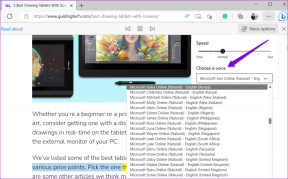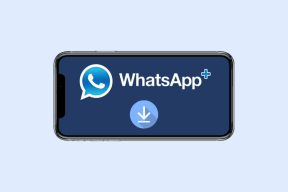Oprava Nelze aktualizovat World of Warcraft Chyba BLZBNTAGT00000840
Různé / / April 05, 2023
Mnoho z vás může mít problémy s chybou BLZBNTAGT00000840 World of Warcraft, kterou nelze aktualizovat, a nejběžnějším problémem, který způsobuje tento problém, je problém se serverem. Aktualizace jsou skutečně nezbytné pro opravu jakýchkoliv chyb ve hře, které vám brání v tom, abyste si hru normálně užívali. Pokud se také potýkáte se stejným problémem na počítači se systémem Windows 10, tato příručka vám pomůže opravit chybu WoW BLZBNTAGT00000840 pomocí účinných metod odstraňování problémů, jak je popsáno níže.

Obsah
- Jak opravit chybu Can't Update World of Warcraft BLZBNTAGT00000840
- Metoda 1: Základní metody odstraňování problémů
- Metoda 2: Spusťte Blizzard Battle.net jako správce
- Metoda 3: Přejmenujte mezipaměť, rozhraní a složky WTF
- Metoda 4: Odstraňte složku mezipaměti WOW
- Metoda 5: Zakázat atribut jen pro čtení
- Metoda 6: Spusťte nástroj Blizzard Repair Tool
- Metoda 7: Upravte nastavení brány Windows Defender Firewall
- Metoda 8: Dočasně deaktivujte antivirus (pokud je to možné)
- Metoda 9: Přeinstalujte World of Warcraft
Jak opravit chybu Can't Update World of Warcraft BLZBNTAGT00000840
Existuje tolik důvodů spojených s WoW BLZBNTAGT00000840 na vašem Windows 10 PC. Níže je však uvedeno několik významných důvodů.
- Battle.net chybí přístup správce.
- Poškozená data v instalační složce hry.
- Chybí oprávnění k úpravám.
- Antivirový program blokuje několik funkcí hry nebo hry samotné.
- Brána firewall programu Windows Defender blokuje program.
- Zastaralý operační systém a ovladače PC.
- Poškozená data hry.
Nyní přejděte k další části, kde se dozvíte o metodách odstraňování problémů pro World of Warcraft BLZBNTAGT00000840. Přečtěte si a implementujte níže popsané metody ve svém počítači se systémem Windows 10 pro opravu kódu chyby WOW BLZBNTAGT00000840 a zabránění tomu samému.
Metoda 1: Základní metody odstraňování problémů
Zde je několik základních metod, jak opravit chybu WOW.
1A. Restartujte PC
Obecným trikem k vyřešení všech dočasných závad spojených s World of Warcraft je restartování počítače. Počítač můžete restartovat podle následujících kroků.
1. Přejděte do systému Windows Nabídka Power User stisknutím tlačítka Windows a klávesy X zároveň.
2. Vybrat Vypněte nebo se odhlaste.

3. Nakonec klikněte na Restartujte.
Jakmile hru restartujete, zkontrolujte, zda můžete hru bez chyb.
1B. Zkontrolujte požadavky hry
Pokud se při spuštění potýkáte s chybou WOW BLZBNTAGT00000840, musíte zkontrolovat základní požadavky hry a ujistit se, že je váš počítač splňuje.
Minimální požadavky:
- procesor: Intel Core i5-760 nebo AMD FX-8100 nebo novější
- RYCHLOST CPU: Informace
- RAM: 4 GB RAM (8 GB pro integrovanou grafiku, jako je Intel HD Graphics)
- OS: Windows 7 / Windows 8 / Windows 10 64 bit
- VIDEOKARTA: NVIDIA GeForce GTX 560 2GB nebo AMD Radeon HD 7850 2GB nebo Intel HD Graphics 530 (45W)
- PIXELOVÝ SHADER: 5.0
- VERTEX SHADER: 5.0
- VOLNÉ MÍSTO NA DISKU: 70 GB
- VYHRAZENÁ VIDEO RAM: 2 GB
Doporučené požadavky:
- procesor: Intel Core i7-4770 nebo AMD FX-8310 nebo novější
- RYCHLOST CPU: Informace
- RAM: 8 GB
- OS: Windows 10 64bit
- VIDEOKARTA: NVIDIA GeForce GTX 960 nebo AMD Radeon R9 280 nebo novější
- PIXELOVÝ SHADER: 5.1
- VERTEX SHADER: 5.1
- VOLNÉ MÍSTO NA DISKU: 70 GB
- VYHRAZENÁ VIDEO RAM: 4 GB
1C. Zajistěte správné síťové připojení
Nestabilní připojení k internetu vede k chybě BLZBNTAGT00000840, a to i v případě, že jsou mezi vaším routeru a vašeho počítače, mohou rušit bezdrátový signál a způsobit přerušované připojení problémy.
Můžete spustit a Test rychlosti znát optimální úroveň rychlosti sítě potřebnou pro správné připojení.

Ujistěte se, že vaše zařízení splňuje níže uvedená kritéria.
- Zjistěte sílu signálu vaší sítě a pokud je velmi slabý, odstraňte všechny překážky mezi tím.
- Vyhněte se příliš mnoho zařízení připojených ke stejné síti.
- Vždy si kupujte modem/router ověřený vaším poskytovatelem internetových služeb (ISP) a jsou bez konfliktů.
- Nepoužívat staré, zlomené nebo poškozené kabely. V případě potřeby vyměňte kabely.
- Ujistěte se, že kabely od modemu k routeru a modemu ke zdi jsou stabilní a neruší.
Pokud se vyskytnou nějaké problémy s připojením k internetu, podívejte se do našeho průvodce Jak řešit problémy s připojením k síti v systému Windows 10 k řešení stejných problémů.

1D. Zavřete procesy na pozadí
Několik uživatelů potvrdilo, že chybu WOW BLZBNTAGT00000840 lze vyřešit uzavřením všech úloh na pozadí spuštěných na vašem PC. Chcete-li provést úkol, postupujte podle našeho průvodce Jak ukončit úlohu ve Windows 10a postupujte podle pokynů.

Jakmile zavřete všechny procesy na pozadí, zkontrolujte, zda se vám podařilo opravit kód chyby BLZBNTAGT00000840 ve WOW.
1E. Opravit systémové soubory
Pokud na vašem počítači s Windows 10 chybí nebo jsou poškozené soubory, budete čelit chybě WOW BLZBNTAGT00000840. Přesto tyto poškozené soubory opravujete pomocí vestavěných nástrojů, jmenovitě Kontrola systémových souborů a Obsluha a správa obrazu nasazení. Přečtěte si našeho průvodce Jak opravit systémové soubory v systému Windows 10 a postupujte podle pokynů k opravě všech poškozených souborů.
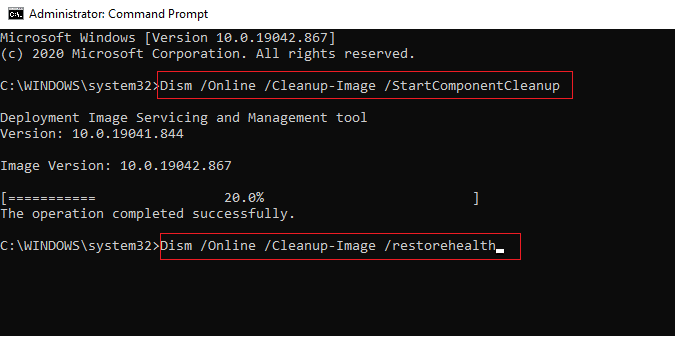
Přečtěte si také:Jak stáhnout Hextech Repair Tool
1F. Spusťte úplné vyčištění disku
Jen málo uživatelů navrhlo, že uvolnění místa na disku v počítači jim pomohlo vyřešit kód chyby WOW BLZBNTAGT00000840. To vašemu počítači umožní instalovat nové soubory, kdykoli to bude potřeba, což vám pomůže problém vyřešit.
Pokud je ve vašem počítači minimální dostupné místo, které přispívá k diskutovanému chybovému kódu ve WOW, postupujte podle našeho průvodce 10 způsobů, jak uvolnit místo na pevném disku ve Windows který vám pomůže vymazat všechny nepotřebné soubory v počítači.

1G. Aktualizujte systém Windows
Chyby ve vašem počítači a hře můžete také odstranit aktualizací operačního systému. Vždy se ujistěte, že jste aktualizovali svůj operační systém Windows a zda jsou nějaké aktualizace čekající na akci, použijte našeho průvodce Jak stáhnout a nainstalovat nejnovější aktualizaci systému Windows 10.

Po aktualizaci operačního systému Windows zkontrolujte, zda se můžete bez chyb připojit k hernímu serveru WOW.
1H. Aktualizujte ovladače grafiky
World of Warcraft je graficky náročná hra a váš grafický ovladač je nezbytný pro váš herní zážitek. Pokud jsou ovladače zastaralé nebo vadné, nezapomeňte je aktualizovat. Nejnovější verze ovladačů můžete vyhledat na oficiálních stránkách nebo je můžete aktualizovat ručně.
Postupujte podle našeho průvodce 4 způsoby aktualizace ovladačů grafiky v systému Windows 10 aktualizujte ovladač a zkontrolujte, zda jste opravili chybu WOW BLZBNTAGT00000840.

1I. Vrátit zpět ovladače GPU
Někdy může aktuální verze ovladačů GPU způsobit chybu WOW BLZBNTAGT00000840 a v tomto případě budete muset obnovit předchozí verze nainstalovaných ovladačů. Tento proces se nazývá vrácení ovladačů a podle našeho průvodce můžete snadno vrátit ovladače počítače do předchozího stavu Jak vrátit zpět ovladače v systému Windows 10.

Přečtěte si také: Jak zjistit, zda vaše grafická karta umírá
1J. Přeinstalujte ovladače grafiky
Pokud se po aktualizaci grafických ovladačů stále potýkáte s chybou BLZBNTAGT00000840, přeinstalujte ovladače zařízení, abyste opravili případné problémy s nekompatibilitou. Existuje několik způsobů, jak přeinstalovat ovladače do počítače. Přesto můžete snadno přeinstalovat grafické ovladače podle pokynů v naší příručce Jak odinstalovat a znovu nainstalovat ovladače v systému Windows 10.

Po přeinstalaci ovladačů GPU zkontrolujte, zda máte přístup k World of Warcraft bez jakýchkoli chyb.
1K. Vymažte mezipaměť a data DNS
Jen málo uživatelů navrhlo, že vymazání mezipaměti DNS a dat v počítači jim pomohlo opravit kód chyby BLZBNTAGT00000840. Postupujte podle našeho průvodce jak vyprázdnit a resetovat mezipaměť DNS v systému Windows 10.

Metoda 2: Spusťte Blizzard Battle.net jako správce
Toto je jeden z nejčastějších důvodů, které způsobují BLZBNTAGT00000840 ve vašem počítači se systémem Windows 10. Některá oprávnění a funkce jsou přístupné pouze v případě, že jste hře World of Warcraft udělili administrátorská práva. V tomto scénáři můžete opravit kód chyby WOW BLZBNTAGT00000840 podle níže uvedených pokynů.
1. Klepněte pravým tlačítkem myši na Svět válkyzkratka na ploše nebo přejděte na instalační adresář a klikněte na něj pravým tlačítkem.
2. Nyní vyberte Vlastnosti volba.

3. Poté přepněte na Kompatibilita kartu a zaškrtněte políčko Spusťte tento program jako správce.

4. Nakonec klikněte na Použít > OK pro uložení změn.
Přečtěte si také:Oprava spuštění WoW trvá věčně ve Windows 10
Metoda 3: Přejmenujte mezipaměť, rozhraní a složky WTF
Existuje několik herních souborů umístěných ve složkách jako Cache, Interface a WTF, které jsou zodpovědné za ukládání základních informací o hře, postupu a nastavení. Pokud jsou zkorumpovaní, budete čelit nelze aktualizovat World of Warcraft. Proto vám doporučujeme přejmenovat složky a zkontrolovat, zda to funguje.
1. Zavřete všechny procesy běžící na pozadí podle pokynů ve výše uvedené metodě a stiskněte Klávesy Windows + E společně otevřít Průzkumník souborů.
2. Nyní přejděte na následující cesta jak je znázorněno.
C:\Program Files (x86)\World of Warcraft

3. Nyní vyhledejte následující složky a klikněte na ně pravým tlačítkem. Poté vyberte Přejmenovat jak je znázorněno.
- Mezipaměti
- Rozhraní
- WTF

4. Nyní přejmenujte složky na něco podobného Cacheold, Interfaceold, WTFold respektive.

Jakmile tyto složky přejmenujete, spusťte hru znovu a zkontrolujte, zda můžete opravit chybový kód BLZBNTAGT00000840 v počítači se systémem Windows 10.
Metoda 4: Odstraňte složku mezipaměti WOW
Několik uživatelů čelí BLZBNTAGT00000840 během spouštění a tento problém lze vyřešit úplným odstraněním složky mezipaměti z vašeho počítače. Všechny dočasné soubory hry budou smazány a při příštím spuštění se hra spustí bez jakýchkoli chyb. Pokud vám přejmenování složek nepomůže, pomohou vám s tím níže uvedené pokyny.
1. Přejděte na Svět války složku.
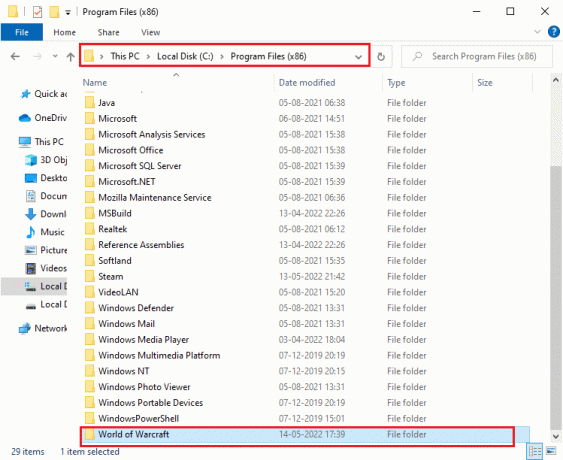
2. Poté klikněte pravým tlačítkem na Mezipaměti složku a vyberte Vymazat možnost, jak je znázorněno.

Přečtěte si také:Opravte WOW vysokou latenci, ale internet je v pořádku ve Windows 10
Metoda 5: Zakázat atribut jen pro čtení
Hra World of Warcraft poběží bez chyb, pokud v UAC (Kontrola uživatelských účtů) udělíte správné nastavení vlastních atributů. Pokud má hra a její součásti pouze součásti pouze pro čtení, nemůžete World of Warcraft upravovat ani aktualizovat. To má za následek, že nelze aktualizovat World of Warcraft na vašem PC. V tomto případě změňte atribut pouze pro čtení pro hru, jak je uvedeno níže.
1. Zahájení Průzkumník souborů a navigovat do Svět války složku.

2. Nyní klikněte pravým tlačítkem na Wow.exe instalační soubor a vyberte Vlastnosti volba.
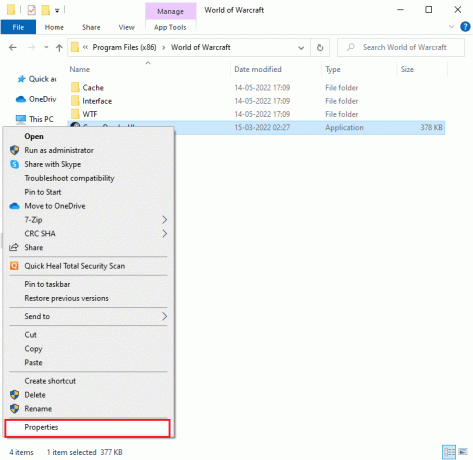
3. Nyní přepněte na Všeobecné kartu a zrušte zaškrtnutí políčka vedle Pouze ke čtení vedle Atributy sekce, jak je znázorněno.
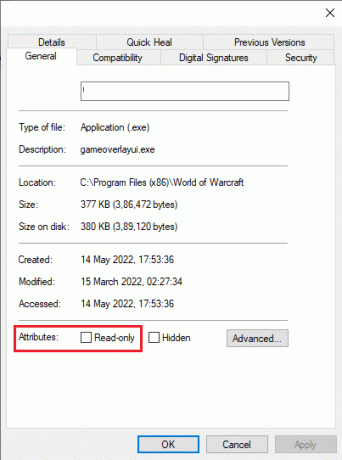
4. Poté klikněte na Použít > OK pro uložení změn.
Metoda 6: Spusťte nástroj Blizzard Repair Tool
Pokud se vám stále nedaří opravit chybu Can't Update World of Warcraft BLZBNTAGT00000840, může existovat určitá šance, že váš počítač obsahuje poškozené herní soubory. Poškozené soubory mohou zaplnit váš počítač kvůli příliš ochranné antivirové sadě nebo kvůli selhání aktualizace. Naštěstí můžete všechny tyto poškozené herní soubory vyřešit automaticky pomocí vestavěného nástroje Blizzard. Zde je několik pokynů ke spuštění nástroje Battle.net Repair.
1. Přejděte do adresáře Wow.exe instalační soubor a vyberte Spustit jako administrátor možnost, jak je znázorněno.

2. Pokud jste vyzváni pomocí V okně Řízení uživatelských účtů pokračujte kliknutím na Ano.
3. Nyní přejděte na kartu Hry v horním rohu okna a poté vyberte World of Warcraft ze seznamu.
4. Poté klikněte na Možnosti a poté na Scan & Repair from rozevíracího seznamu.
5. V další výzvě klikněte na Zahájit skenování a počkejte, až bude proces dokončen.

Nakonec restartujte hru a zkontrolujte, zda můžete opravit chybový kód BLZBNTAGT00000840.
Přečtěte si také:Oprava Avast, který neaktualizuje definice virů
Metoda 7: Upravte nastavení brány Windows Defender Firewall
Budete také čelit nemožnosti aktualizovat World of Warcraft kvůli příliš reaktivní nebo příliš ochranné antivirové sadě ve vašem počítači s Windows 10. To zabraňuje propojení mezi spouštěčem hry a serverem. Chcete-li tento problém vyřešit, můžete přidat World of Warcraft na seznam povolených v nastavení brány firewall nebo problém dočasně deaktivovat.
Možnost I: Whitelist World of Warcraft
Chcete-li povolit World of Warcraft ve vaší bráně Windows Defender Firewall, postupujte podle našeho průvodce Povolte nebo zablokujte aplikace prostřednictvím brány Windows Firewall a proveďte kroky podle pokynů.

Možnost II: Zakázat bránu firewall (nedoporučuje se)
Pokud nevíte, jak zakázat bránu Windows Defender Firewall, náš průvodce Jak zakázat bránu firewall systému Windows 10 vám v tom pomůže.
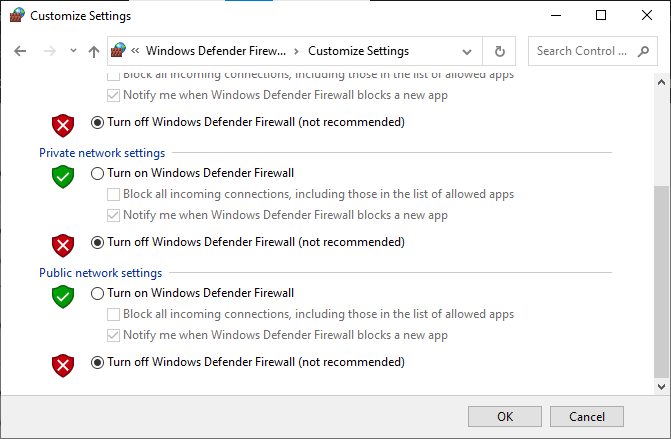
Možnost III: Vytvořte nové pravidlo v bráně firewall
Postupujte podle našeho průvodce Jak přidat pravidlo brány firewall systému Windows a zkontrolujte, zda máte opravený chybový kód BLZBNTAGT00000840 ve WOW je opraven nebo ne.
Metoda 8: Dočasně deaktivujte antivirus (pokud je to možné)
Některé nekompatibilní antivirové programy nainstalované ve vašem počítači způsobí BLZBNTAGT00000840. Abyste předešli konfliktům, musíte zajistit nastavení zabezpečení počítače se systémem Windows 10 a zkontrolovat, zda jsou stabilní nebo ne. Chcete-li zjistit, zda je antivirová sada důvodem diskutovaného chybového kódu WOW, jednou ji deaktivujte a zkuste se připojit k síti.
Přečtěte si našeho průvodce Jak dočasně zakázat antivirus v systému Windows 10 a podle pokynů dočasně deaktivujte antivirový program v počítači.

Máte-li po deaktivaci antivirového programu v počítači opravu svého problému, doporučujeme program zcela odinstalovat z počítače. Přečtěte si našeho průvodce Vynutit odinstalaci programů, které se ve Windows 10 neodinstalují odinstalovat antivirový program z počítače.
Přečtěte si také:Probíhá oprava další instalace Blizzardu ve Windows 10
Metoda 9: Přeinstalujte World of Warcraft
Jakékoli nesprávně nakonfigurované soubory ve World of Warcarft povedou k nemožnosti aktualizovat World of Warcraft Chyba BLZBNTAGT00000840, i když jste postupovali podle všech výše uvedených metod a aktualizovali všechny čekající akce. V tomto případě tedy nemáte jinou možnost, než hru přeinstalovat. Zde je návod, jak to udělat.
1. Udeř klíč Windows a typ aplikace a funkcea poté klikněte na OTEVŘENO.

2. Teď hledej Svět války v seznamu a klikněte na něj. Poté vyberte Odinstalovat volba.

3. Pokud budete vyzváni, klikněte znovu na Odinstalovat.
4. Nyní navštivte Oficiální stránky Blizzardua klikněte na Svět války.

5. Poté klikněte na Stáhnout pro Windows a počkejte, až se hra nainstaluje do vašeho PC.
6. Navigovat do Moje stahování v Průzkumníku souborů a dvakrát klikněte na instalační soubor ke spuštění aplikace.
7. Následuj pokyny na obrazovce k instalaci hry do počítače se systémem Windows 10
Nakonec hru spusťte znovu a nyní budete mít opravený kód chyby WOW BLZBNTAGT00000840.
Doporučeno:
- Jak obnovit smazané příspěvky na Facebooku
- Opravit chybu WOW51900309 ve Windows 10
- Opravit chybu WOW51900314 ve Windows 10
- Opravit chybu aplikace WoW 64 EXE
Doufáme, že vám tento návod pomohl a mohli jste jej opravit nelze aktualizovat World of Warcraft Chyba BLZBNTAGT00000840. Dejte nám vědět, která metoda se vám osvědčila nejlépe. Také, pokud máte nějaké dotazy/návrhy, neváhejte je hodit do sekce komentářů.